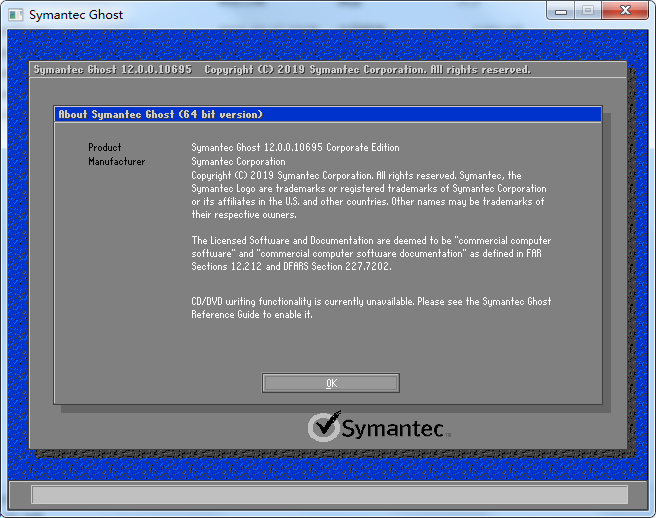
GHOST64.exe可以在WINDOWS下运行GHOST 在WINDOWS下启动GHOST64,会自动重启进入DOS模式,进入纯DOS,进入GHOST所在目录,打开GHOST,接下来就选择从镜像还 原.Local→Partition→From Image.选择盘的GHOST镜像。(Ghost64.exe只支持x64系统,Ghost32.exe支持x86系統)
1、启动Ghost后显示“关于Ghost”信息,必须“OK”。
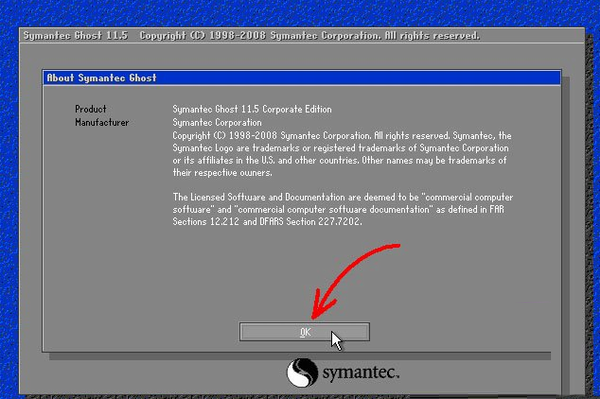
2、依次单击“Local”-“Partition”-“From Image”(即:本地-分区-从镜像文件)。
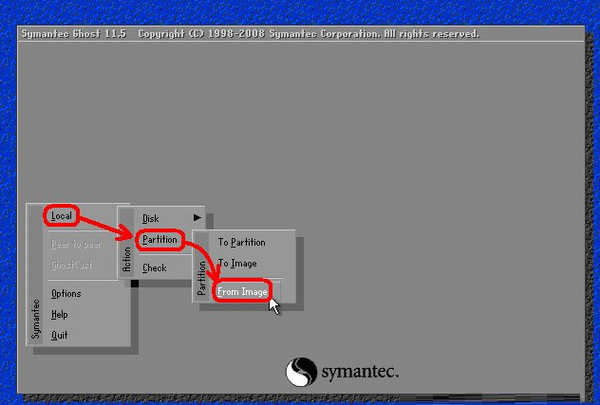
3.1、在弹出的界面中,单击小黑三角按钮,再从下拉列表中选择D盘(这里以D盘为例,实际操作时要选择存放备份文件的磁盘分区,1.1代表第一磁盘第一分区,1.2代表第一磁盘第二分区,依此类推。)。小黑三角按钮后面的两个黄色图标按钮分别为“向上”和“新建文件夹”(下同)。
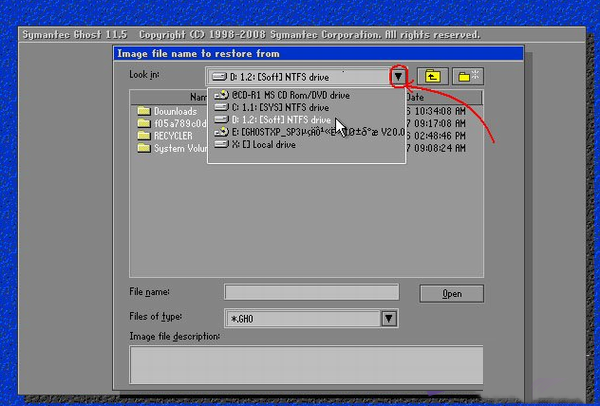
3.2、再单击“某文件夹”(如备份文件存放在“某文件夹”内)内的*.gho文件,或用下光标键选好以后再单击“Open”按钮。如镜像文件有多个,请看准文件的生成日期,通常最靠后的比较好。
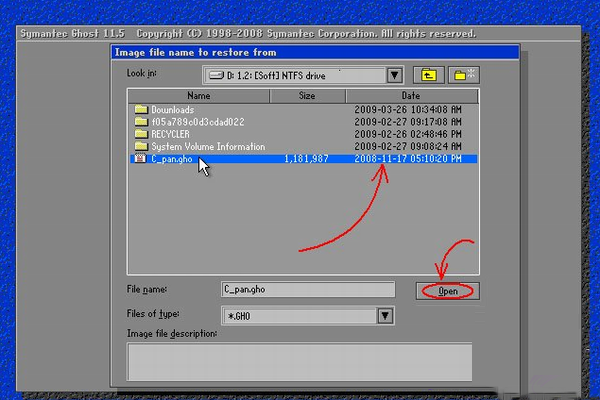
4、新的窗口弹出,显示镜像文件的一些信息,点“OK”按钮继续,“Cancel”意为:中止、取消。
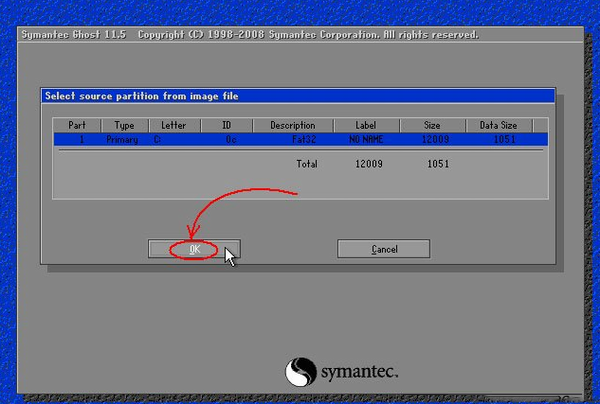
5、选择要恢复的硬盘。一个硬盘直接“OK”,多硬盘的朋友要选对磁盘(启动系统的硬盘为1号,光盘启动要看主从关系)。
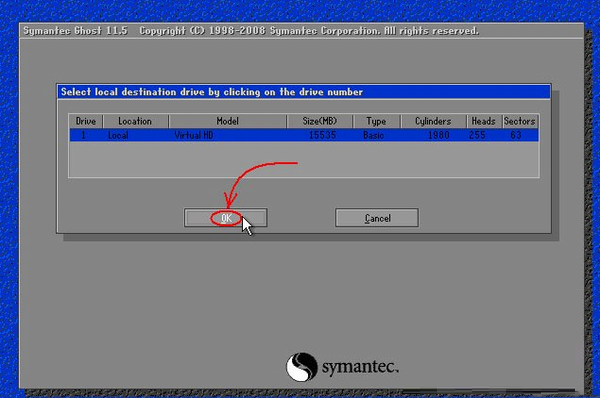
6.1、选择要恢复的分区。通常系统分区就是1区(也就是C盘)。这步尤其要小心,不要选择错,否则有用的数据会被覆盖掉。
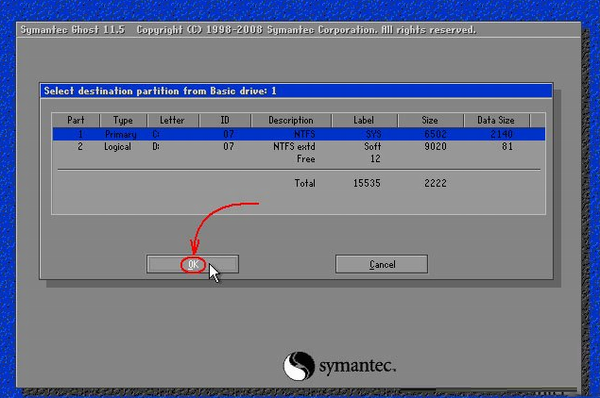
6.2、弹出对话框,询问我们是否确认覆盖所恢复的分区数据,此时若发觉上述某步骤有误,可单击“No”取消,然后重来。确认无误当然选“Yes”了。默认为“No”被选中,若键盘操作时直接按回车键则立即回到Ghost的初始界面!用左右箭头键即可切换选中项(白字)。
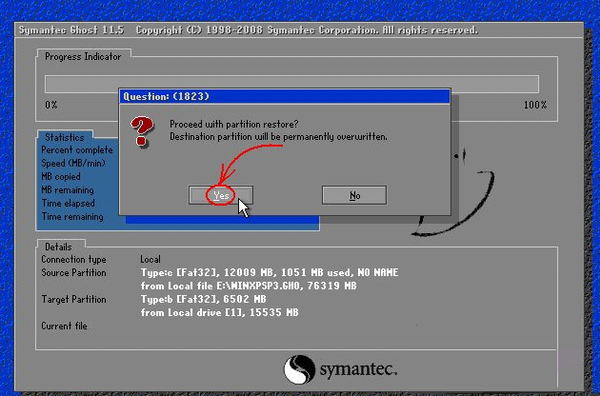
7、等待蓝色进度条走到100%(此过程中鼠标指针隐藏,时间长短由机器配置及数据量大小等因素决定,一般2至20分钟不等)。下图中部蓝色区域6项动态数值从上到下依次为:完成进度百分比、速度MB/每分、已经拷贝数据量、剩余数据量、已用时间、剩余时间。
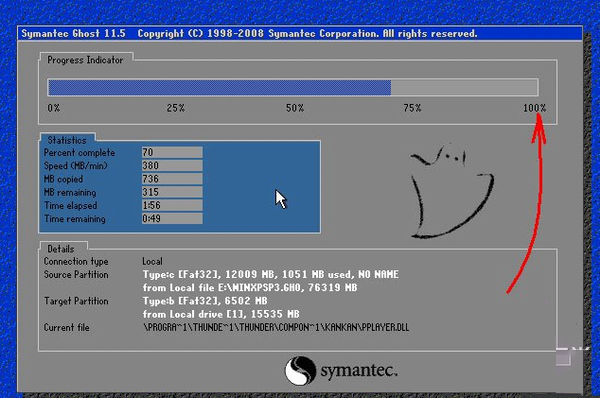
8、弹出成功完成对话框,点什么无所谓了,此时系统已经恢复如初了。单击“Reset Computer”重新启动电脑,单击“Continue”(意为:继续)则回到Ghost的初始界面。
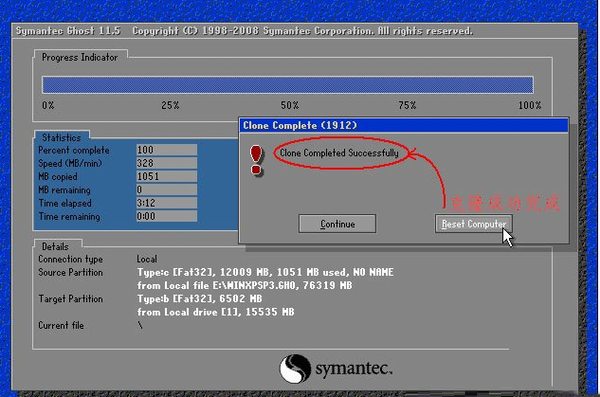
没有指定ghost32/ghost64位置怎么办?
下载ghost32/ghost64
注意:如果你是在PE下,那么请直接看第四步。

运行GHOST32.exe、GHOST64.exe
在弹出的窗口中点击OK
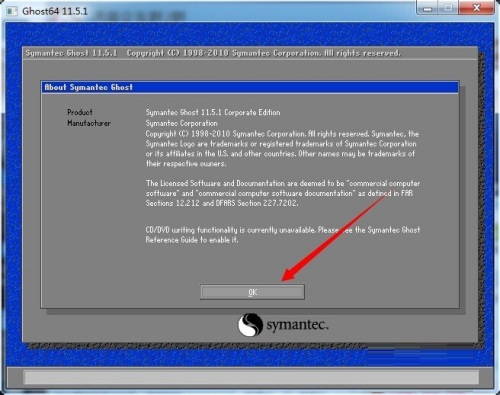
如下图依次点击,找到将要还原的路径与ghost文件后进行还原
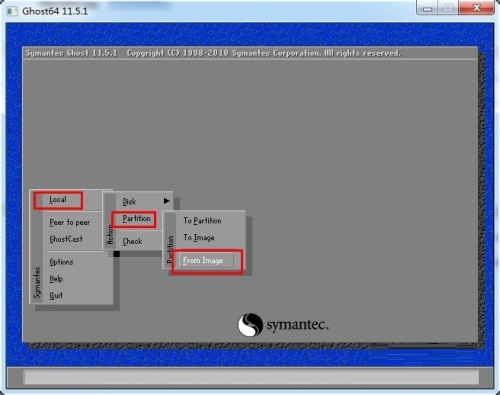
如果是在PE下面,那么打开“我的电脑”进行搜索:ghost32/ghost64.exe文件,找到后,把它复制到桌面(与),然后再进行还原操作
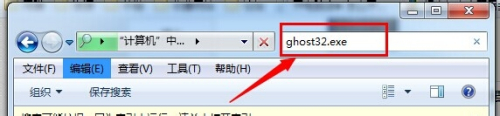
在以上方法不可行的情况下:
运行还原工具后,勾选ghost32/ghost64复选框,指定ghost32/64位置,然后打开
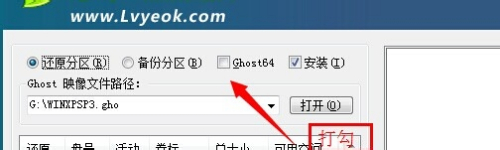
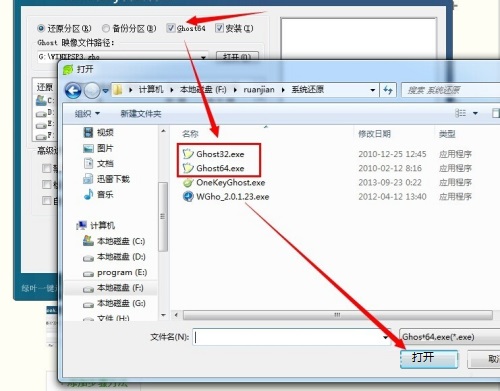
最后点击“确定”开始还原操作
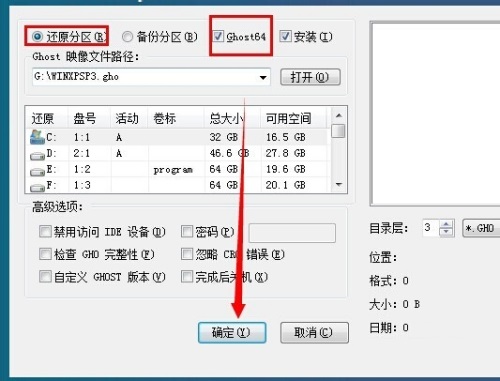
Norelsys Backup是一款专业强大的硬盘数据备份工具,Norelsys Backup是专门用于管理和快速备份用户电脑硬盘的工具,Norelsys Backup可以快速地连接上USB的硬盘和电脑硬盘并对其备份,从而防止因用户的错误操作引发的数据丢失问题。
iSunshare CloneGo是一款界面整洁的系统备份还原器。iSunshare CloneGo支持复制、备份和恢复Windows系统或分区数据,可以100%安全、干净地创建一个系统或分区的副本。iSunshare CloneGo增强数据保护模式,提高系统和分区的可恢复性。
1.细节更出众!
2.BUG去无踪



